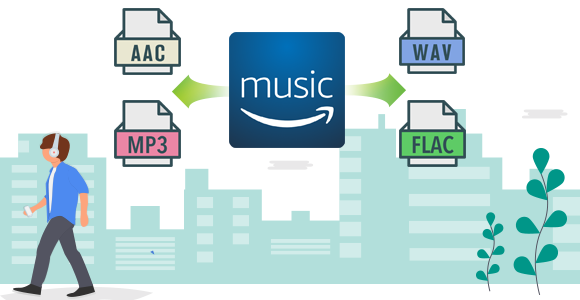Sidify Music Converter Free
Vielleicht haben Sie viele Spotify-Playlists, die Sie momentan nicht hören möchten und wenn Sie sie in der Zukunft haben wollen, können Sie diese Playlists für die Sicherung exportieren. Oder Sie wollen nur Spotify Playlists im Falle eines Versagens versichern. Es gibt tatsächlich einige nützliche und einfache Möglichkeiten, um Ihre Spotify-Playlists nie zu verschwinden. Dieser Artikel bietet die beste Möglichkeit, Ihre Spotify Playlists kostenlos herunterzuladen, zu exportieren und zu sichern. Einfachheit ist das Beste.
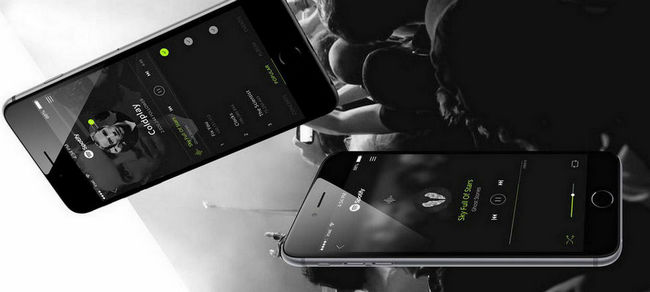
Gibt es eine einfachere und sicherere Art, Spotify Playlists zu exportieren oder zu sichern? Die Antwort ist ja, solange Sie Spotify Playlists herunterladen und sie außerhalb von Spotify halten. Die gute Nachricht ist, dass Sidify Music Converter Free jetzt verfügbar ist. Diese Freeware ermöglicht es Ihnen, Spotify Playlists zu beliebten Formaten wie MP3 / AAC / WAV / FLAC / AIFF / ALAC herunterladen.
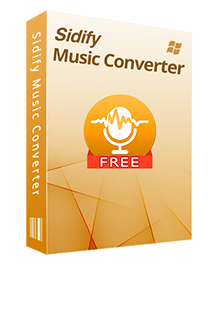
 Spotify Songs, Playlists und Alben kostenlos erhalten.
Spotify Songs, Playlists und Alben kostenlos erhalten. Spotify Tracks in MP3/AAC/FLAC/WAV konvertieren.
Spotify Tracks in MP3/AAC/FLAC/WAV konvertieren. ID3-Tags teilweise beibehalten, einschließlich Künstler und Ablumcover.
ID3-Tags teilweise beibehalten, einschließlich Künstler und Ablumcover. Schnelle Geschwindigkeit und Massenverarbeitung unterstützen.
Schnelle Geschwindigkeit und Massenverarbeitung unterstützen. 100% Virenfrei und ohne Plug-in.
100% Virenfrei und ohne Plug-in.Schritt 1 Downloaden und installieren Sie Sidify Music Converter Free auf PC, und dann starten Sie es.
Schritt 2 Kopieren Sie URL von Spotify Playlist.
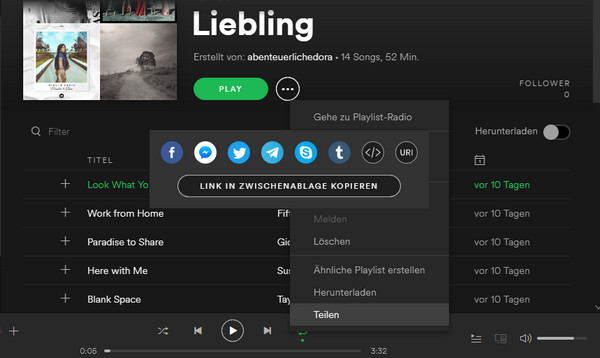
Schritt 3 Nun fügen Sie den Link von Playlist ein, um Spotify-Playlists oder Tracks hinzuzufügen, die Sie in Sidify herunterladen möchten.
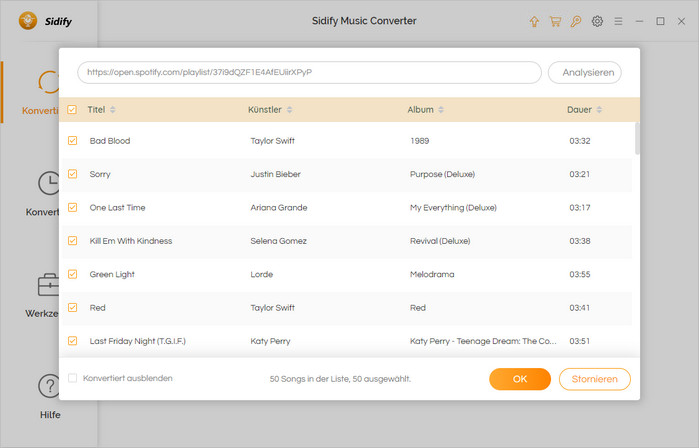
Schritt 4 Wählen Sie das gewünschte Ausgabeformat.
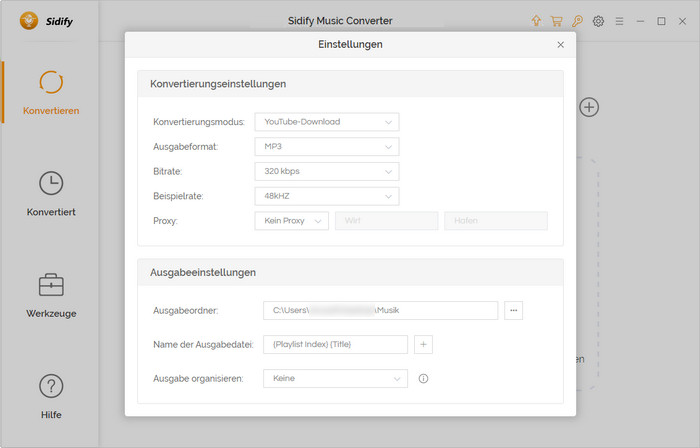
Schritt 5 Laden Sie Spotify Playlist herunter und finden Sie die Ausgabedateien.
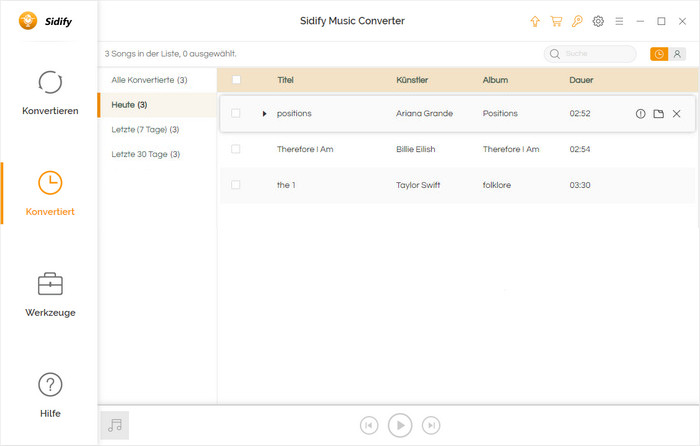
Nach diesen einfachen Schritten können Sie Spotify Musik auf Computer kostenlos heruntergeladen und sie als Ihre eigenen und ohne Sorgen um fehlende halten.
Vielleicht möchten Sie Ihre Spotify Playlists auf Ihre Geräte wie Android oder iPhone, iPad, iPod, MP3-Player oder Walkman, Spielkonsole wie PS4, USB-Laufwerk usw. exportieren. Darüber hinaus ist der Export der Spotify Playlists auf andere Musik-Player wie Google Play Music, iTunes-Mediathek usw. auch eine Idee. Hier stellen wir Ihnen vor, wie Sie Ihre Spotify Playlists auf Ihre tragbaren Geräte, Google Play Music, iTunes-Mediathek zu exportieren.
Es gibt viele tragbare Geräte, die wir die Spotify Playlists zum kostenlosen Genießen oder Backup exportieren können. Syncios Manager ist so ein Musik-Backup-Tool, das Ihnen dabei helfen kann. Es ist ein leistungsfähiger und nützlicher mobiler Manager, der ermöglicht, Dateien wie Musik, Videos, Nachrichten, Anrufprotokolle, Notizen usw. zu übertragen oder zu sichern und als Musik Manager die heruntergeladenen Spotify-Playkists gleichzeitig zu verwalten. Darüber hinaus können Sie auch Videos und Musik von Online-Sharing-Sites kostenlos herunterladen.
Schritt 1 Downloaden und installieren Sie das kostenlose Syncios Music Manager.
Schritt 2 Führen Sie Syncios Music Manager aus und verbinden Sie Ihr Telefon mit dem Computer.
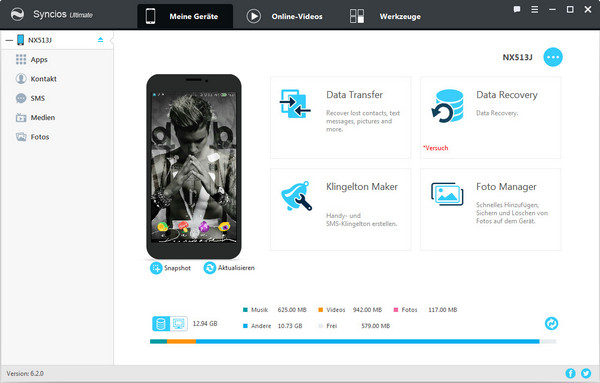
Schritt 3 Exportieren Sie die heruntergeladen Spotify Musik von Computer zu Telefon.
Klicken Sie im linken Bereich auf die Registerkarte Medien und wählen Sie im rechten Bereich den Audiotyp aus. Hier wählen Sie Musik. Dann wählen Sie "Hinzufügen" > "Datei hinzufügen" und importieren Sie die Musikdatei auf Ihr Handy.
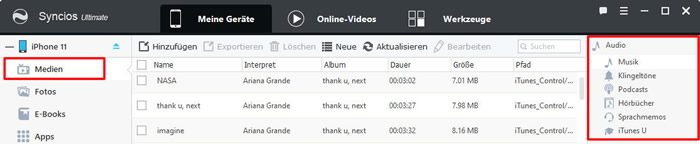
Nach dem Download Spotify Playlists mit Sidify Converter Free können Sie diese heruntergeladenen Musikdateien in iTunes-Mediathek oder Apple Music zum Genießen exportieren. Auf diese Weise müssen Sie sich keine Sorgen über die Stornierung von Spotify-Abonnements machen.
Öffnen Sie einfach iTunes auf dem Computer, und klicken Sie dann auf die Menüleiste > Datei > Datei zur Mediathek hinzufügen, wählen Sie eine Datei oder einen Ordner, in dem Sie die heruntergeladene Spotify-Musik speichern, und klicken Sie auf Öffnen, um den Export zu starten.
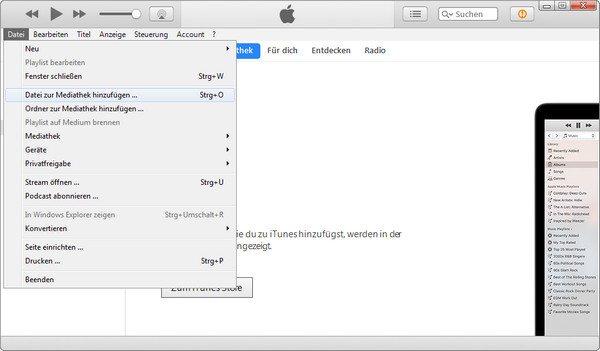
Wenn Sie den Streaming-Service auf Google Play wechseln wollen und die von Spotify heruntergeladene Musik dank Sidify Music Converter Free exportieren möchten. Die Dinge werden leichter.
Schritt 1 Downloaden Sie Music Manger von Google Play Store, wenn Sie nicht haben. Gehen Sie zu Google Play Store auf Web-Seite, dann klicken Sie auf die Schaltfläche "Musik" und klicken Sie auf die Schaltfläche "Jetzt anhören" aus der Liste. Nach dem Klicken auf Musik-Auswahl hochladen, erhalten Sie eine Aufforderung zu bitten, Music Manager herunterladen.
Schritt 2 Klicken Sie auf Songs auf Google Play hochladen, wenn Sie gefragt werden. "Was möchten Sie tun?"
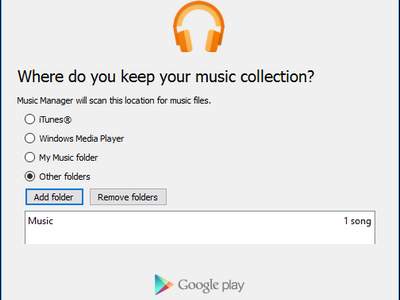
Schritt 3 Gehen Sie zum Google Play Music Library-Bereich und wählen Sie nach dem Hochladen die Option "Gekauft & Hochgeladen" aus dem Dropdown-Menü aus, um die von Ihnen hochgeladene Spotify-Musik zu finden. Sie können sich das gleiche Google-Konto wie Ihren Computer anmelden, um auf die hochgeladenen Spotify Music-Songs auf Ihrem Mobiltelefon zuzugreifen.
Nun erfahren Sie, wie Sie Spotify Playlists aus Spotify exportieren und auf dem anderem Gerät oder Musik-Player speichern. Das Tool, Sidify Music Converter Free ist schon sehr nützlich. Wenn Sie mehr Anforderungen an die Verwaltung der Musik haben, können Sie die Freeversion auf Pro-Version upgraden. Neben den von Freeversion unterstützten Funktion bietet Pro-Version noch andere praktische Funktionen, wie Musikkonverter, ID3-Tags-Editor und sogar Upload-Funktion mit einem Klick. Verpassen Sie es nicht!
Sidify Amazon Music Converter ist der leistungsstärkste Musikkonverter für Amazon Music Unlimited und Prime Music. Sie können die Songs von Amazon Music als MP3, AAC, WAV, FLAC, AIFF, ALAC speichern. Es enthält auch ID3-Tags von Musik. Mit diesem können Sie Ihre Lieblingslieder frei speichern und jederzeit und überall offline anhören (Mehr erfahren >)